※注意:データフィールド設定にアクセスできるのは、適切な権限が有効になっている管理者と一般ユーザーのみです。
データを整理し、特に注意が必要な情報に集中できるように、さまざまな目的を持つデータフィールドを作成しました。データフィールドの設定は、[設定]> [データフィールド]で確認できます。
■カスタムフィールド Pipedriveの主な特徴の1つは、営業プロセスと運用や業務を管理するためのカスタマイズが可能であることです。顧客から収集する情報の種類は、ビジネスや業界によって異なります。そのため、カスタムフィールドを作成するオプションが用意されています。
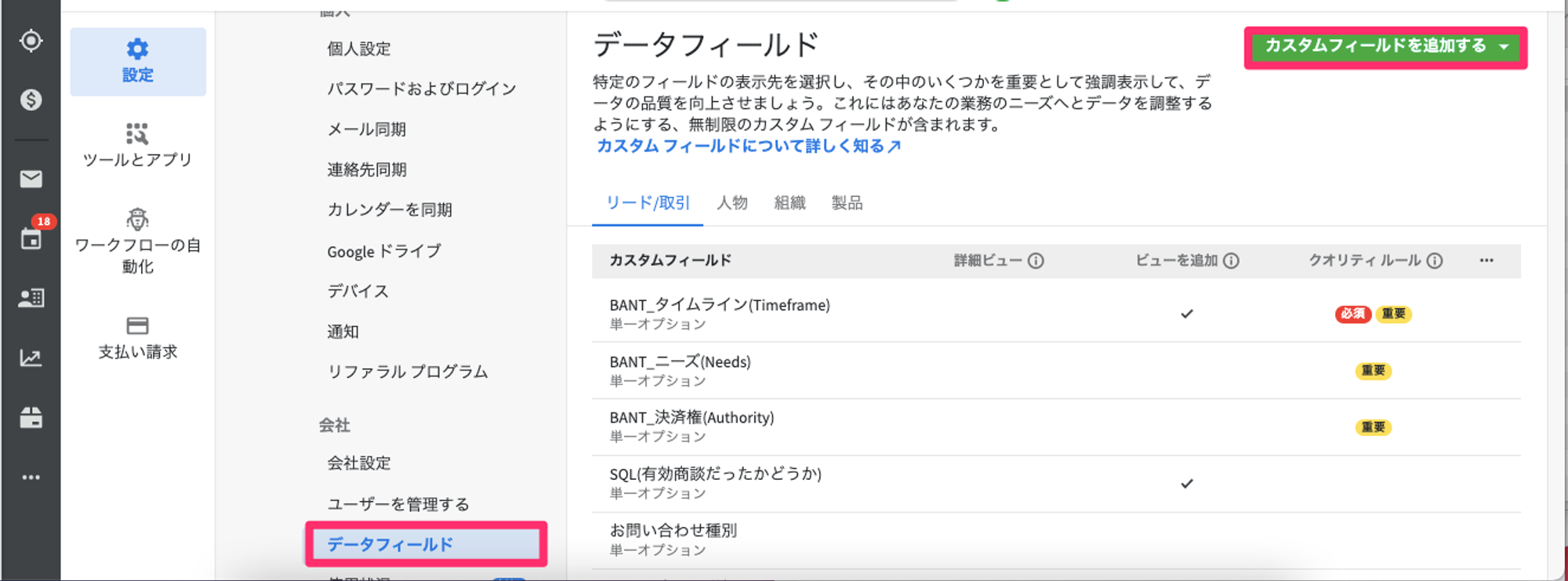
これらのフィールドは、[詳細ビュー]、[リストビュー]、および[新規追加]ダイアログで表示できます。これらのフィールドの追加と構成の詳細については、カスタムフィールドの記事をご覧ください。
■デフォルトのフィールド デフォルトのフィールドは、Pipedriveアカウントにすでに組み込まれており、名前、電子メール、電話番号などの関連する顧客情報に使用されます。関連するフィールドが存在しない場合は、カスタムフィールドを作成できます。デフォルトフィールドのセクションは、[カスタムフィールド]セクションのすぐ下にあります。
※注意:デフォルトのフィールドは削除できません。
これらのフィールドは、詳細ビュー、リストビューで表示できます。デフォルトフィールドの名前とタイプは編集できませんが、編集できるのは[新規追加]ダイアログに表示する必要があるフィールドです。

※注意: インスタントメッセンジャー、ポストアドレス、メモ、誕生日 / 生年月日、役職の各フィールドは、デフォルトではPipedriveに存在しません。これらは、 連絡先の同期を設定したときにのみ作成されます。
■システムフィールド システムフィールドも、Pipedriveアカウントにすでに組み込まれています。これらのフィールドはPipedriveインターフェイスの一部であり、含まれる情報は手動または、別の機能またはメニューから自動的に入力されるため、[詳細ビュー]または[新規追加]ダイアログの内部で入力されることはありません。例えば、アイテムが作成された日付や、連絡先と交換した電子メールの数などです。
システムフィールドのセクションは、デフォルトフィールドのセクションのすぐ下にあります。
※注意:システムフィールドは、編集や削除できません。 これらのフィールドは、インポートをマッピングするときに常に表示され、スプレッドシートを使用してデータをPipedriveに更新するのに役立ちます。
■重要なフィールド ※注意:重要フィールド機能は、Pipedriveのアドバンス、プロフェッショナル、エンタープライズプランの多くの便利な機能の1つです。
[デフォルト]フィールドと[カスタム]フィールドを重要な連絡先データを入力するよう、チームに注意を促すためのオプションがあります。重要なフィールドが空白の場合、ユーザーはステージやパイプラインを通じて取引を移動できますが、取引を開くたびに詳細ビューにリマインダーが表示されます。
重要なフィールドを設定するには、[フィールドの編集]オプションをクリックして、[重要]のオプションを切り替えます。
■必須フィールド ※注意:必須フィールド機能は、Pipedriveのプロフェッショナル、エンタープライズプランの便利な機能の1つです。必須フィールドの設定と編集は、管理者ユーザーのみが行うことができます。
この機能を使用すると、取引、担当者、組織の追加・編集するときに、どのデータフィールドを必須とするかを選択することができます。重要な取引とは異なり、アカウントのユーザーは取引を移動することができません。
設定するには、[フィールドの編集]オプションをクリックし、[必須]のオプションを切り替えます。
